Opções de cor
Essa caixa de diálogo permite que você ajuste a cor de impressão como quiser. Se a cor da imagem impressa não for a esperada, ajuste as propriedades na caixa de diálogo tente imprimir novamente.
Os ajustes feitos aqui não afetam as cores dos dados de impressão originais, ao contrário do software aplicativo dedicado ao processamento de imagens. Utilize essa caixa de diálogo só para fazer ajustes finos.
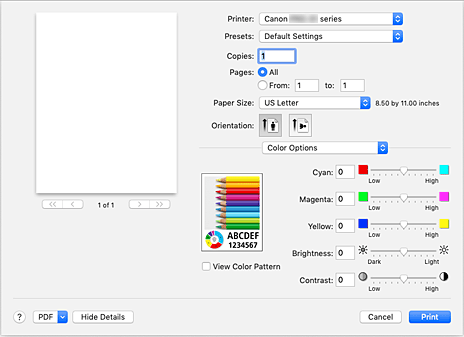
- Visualizar
-
Mostra o efeito do ajuste de cores.
À medida que você ajusta cada item, os efeitos se refletirão na cor e no brilho. - Exibir Padrão Cor (View Color Pattern)
-
Exibe um padrão para a verificação de alterações de cor produzidas pelo ajuste de cores.
Quando quiser exibir a imagem de exemplo com um padrão de cor, marque essa caixa de seleção. Nota
Nota- Quando a caixa de seleção Impr. Foto em Preto-e-Branco (Black and White Photo Print) estiver marcada em Qualidade e Mídia (Quality & Media), o gráfico será exibido em modo monocromático.
- Proporção de cores (Ciano (Cyan), Magenta, Amarelo (Yellow))
-
Se necessário, ajuste a intensidade de cada cor. Para intensificar uma cor, arraste o controle deslizante para a direita. Para diminuir a intensidade de uma cor, arraste o controle deslizante para a esquerda.
Você também pode inserir um valor diretamente vinculado ao controle deslizante. Insira um valor entre -50 e 50.
O ajuste da proporção de cores resultará em variações na proporção entre os volumes das tintas coloridas individuais e, por conseguinte, nas tonalidades do documento como um todo.
Apenas use o driver da impressora quando estiver ajustando a proporção de cores levemente. Para alterar a proporção de cores significativamente, use o software aplicativo. - Tom (Tone)
-
Define o ajuste de cor para impressão monocromática.
É possível selecionar Tom Frio (Cool Tone), Preto-e-Branco (Black and White), Tom Quente (Warm Tone) ou Personalizado (Custom).
Você também pode inserir os valores X e Y ao verificar o tom de cores, clique na área de ajuste com o mouse ou ajuste o tom arrastando o controle deslizante.- Tom Frio (Cool Tone)
- Este item ajusta tons de cores para sombras frias de cinza (preto frio). Quando você seleciona Tom Frio (Cool Tone), o valor -30、é inserido para X, e o valor 0 para Y.
- Preto-e-Branco (Black and White)
- Este item ajusta tons de cores para sombras neutras de cinza. Quando você seleciona Preto-e-Branco (Black and White), um valor 0 é inserido para X e um valor 0 para Y.
- Tom Quente (Warm Tone)
- Este item ajusta tons de cores para sombras quentes de cinza (preto quente). Quando você seleciona Tom Quente (Warm Tone), um valor 30 é inserido para X e um valor 0 para Y.
- Personalizada (Custom)
- Você pode ajustar os tons de cores ao verificar as cores na área de ajuste. Para ajustar os tons de cores, insira valores diretamente em clique nas setas para cima/para baixo. Você também pode ajustar os tons de cores clicando ou arrastando a área de ajuste central com o mouse. Se você selecionar outro tom de cor e então selecionar Personalizado (Custom) novamente, os valores predefinidos em Personalizado (Custom) serão restauradas.
- X, Y (valor de Ajuste monocromático)
- Se necessário, você pode ajustar as cores monocromáticas manualmente. Para ajustar os tons de cores, insira valores diretamente em clique nas setas para cima/para baixo. Você também pode ajustar os tons de cores clicando ou arrastando a área de ajuste central com o mouse. Quando você inserir valores, defina-os no intervalo entre -100 e 100 para X e -50 e 50 para Y. O valor selecionado será mostrado na visualização do lado esquerdo.
 Importante
Importante- Tom (Tone) e X, Y (valor de Ajuste monocromático) são exibidos quando a caixa de seleção Impr. Foto em Preto-e-Branco (Black and White Photo Print) for selecionada para Qualidade e Mídia (Quality & Media).
- Ao selecionar Papel Comum (Plain Paper), Papel fotográfico fosco (Matte Photo Paper), Hagaki A, Ink Jet Hagaki, Hagaki, Imp. cartão comem. Inkjet (Inkjet Greeting Card) ou Papel cartão (Card Stock) como Tipo de mídia (Media Type) em Qualidade e mídia (Quality & Media), as opções de Tom (Tone), X e Y ficarão esmaecidas e você não poderá usar essas configurações.
- Brilho (Brightness)
-
Ajusta o brilho da sua impressão. Não é possível alterar os níveis de branco e preto puros. Entretanto, o brilho das cores entre branco e preto pode ser alterado. As cores ficam mais claras à medida que você arrasta o controle deslizante para a direita e mais escuras à medida que você arrasta o controle deslizante para a esquerda.
Você também pode inserir diretamente os valores de brilho que estão vinculados à barra do controle deslizante. Insira um valor entre -50 e 50. - Contraste (Contrast)
-
A função Contraste altera as diferenças entre as partes claras e escuras das imagens durante a impressão.
Para aumentar e tornar mais distintas as diferenças entre as partes claras e escuras das imagens, aumente o contraste. Por outro lado, para tornar essas diferenças menores e menos distintas, reduza o contraste.
Você também pode inserir um valor diretamente vinculado ao controle deslizante. Insira um valor entre -50 e 50.
 Importante
Importante
- Quando a caixa de seleção Impr. Foto em Preto-e-Branco (Black and White Photo Print) estiver marcada para Qualidade e Mídia (Quality & Media), a proporção de cores (Ciano (Cyan), Magenta, Amarelo (Yellow)) estará indisponível.
- Se você selecionar ColorSync para Correspondência de Cores (Color Matching), a proporção de cores (Ciano (Cyan), Magenta, Amarelo (Yellow)), Tom (Tone), X, Y, Brilho (Brightness) e Contraste (Contrast) aparecerão esmaecidos e não estarão disponíveis.

